如何在Word插入的正方形框里打勾?
设·集合小编 发布时间:2023-04-20 15:41:14 1703次最后更新:2024-03-08 12:17:22
在Word填表格时经常会遇到需要在方框里打勾的情况,所以今天就来教大家3种在正方形框打勾的方法。希望本文内容能够给大家带来帮助。
设·集合还为大家准备了“Word”相关视频教程,快点击查看>>
工具/软件
硬件型号:联想ThinkPad P14s
系统版本:Windows7
所需软件:Word2016
方法/步骤1
第1步
选中空白的方框,点击上方功能栏中的【插入】

第2步
点击【符号】,找到并点击方框打勾的符号就可以了
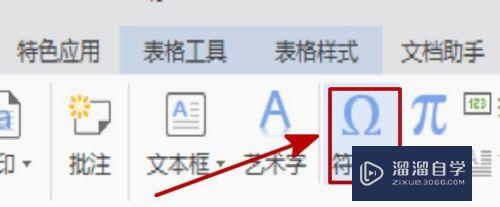
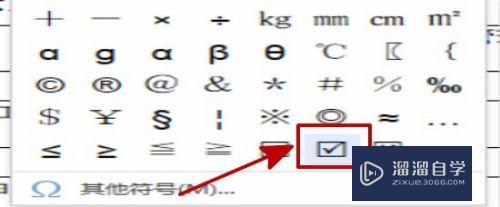
方法/步骤2
第1步
点击【开始】,选择字体为【Wingdings 2】
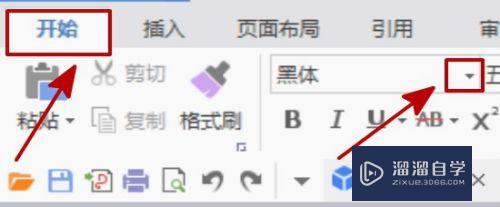
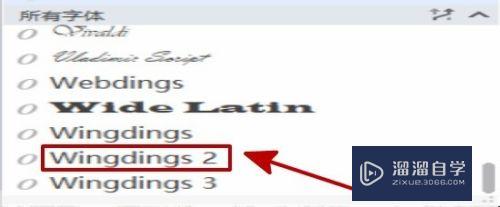
第2步
在文档中输入【R】,就会出现方框打勾符号
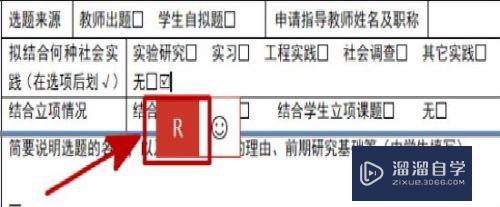
方法/步骤3
第1步
在文档中输入【】的符号,然后选中符号
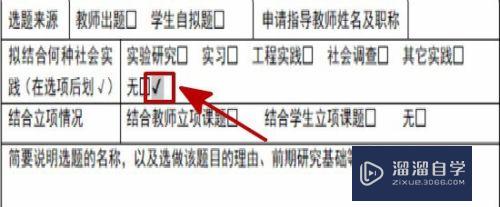
第2步
在功能栏中点击【开始】,接着点击【带圈字符】
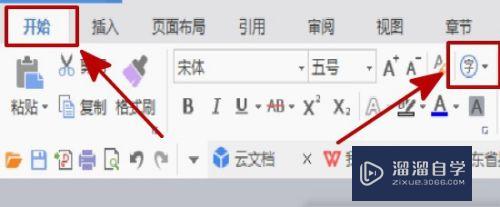

第3步
把圈号改成方框,最后点击【确定】就完成了
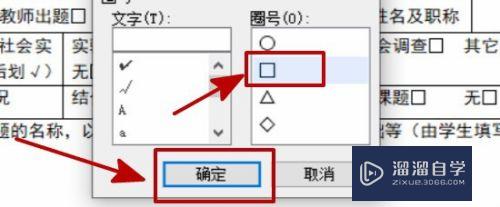
总结
方法1
1、选中空白的方框,点击【插入】
2、点击【符号】,点击方框打勾的符号
方法2
1、点击【开始】,选择字体【Wingdings 2】
2、输入【R】,就会出现方框打勾符号
方法3
1、输入【】的符号,选中符号
2、点击【开始】,接着点击【带圈字符】
3、选择圈号为方框,最后点击【确定】就完成了
- 上一篇:Word中怎样给文字下面加点?
- 下一篇:Word如何设置保护来限制编辑?
相关文章
广告位


评论列表